Cara membuat jadual kandungan dalam word2003
Cara membuat jadual kandungan untuk artikel dalam word2003
Word2003 pengeluaran direktori artikel:
Memformat gaya tajuk adalah salah satu tugas biasa dalam penulisan esei. Gaya tajuk terbina dalam Word biasanya tidak dapat memenuhi keperluan format kertas, jadi ia perlu diubah suai secara manual. Langkah-langkah khusus adalah seperti berikut: 1. Klik "Format | Gaya" pada bar menu, dan kemudian pilih "Semua Gaya" dalam kotak lungsur turun senarai. 2. Cari gaya tajuk yang sepadan, seperti Tajuk 1, Tajuk 2 atau Tajuk 3, dan klik butang "Tukar". 3. Dalam kotak dialog pop timbul, anda boleh mengubah suai fon, perenggan, hentian tab, penomboran, dll. untuk memenuhi keperluan format kertas. 4. Ubah suai format Tajuk 1-3 satu persatu mengikut keperluan khusus untuk memastikan ia selaras dengan format kertas. Melalui langkah di atas, kami boleh mengubah suai secara manual gaya tajuk dalam Word untuk memenuhi keperluan format kertas. Ini akan menjadikan tajuk kertas kerja lebih standard dan bersatu dalam format.
Dalam setiap bab, perenggan tajuk hendaklah disediakan menggunakan format yang sepadan. Tajuk bab hendaklah menggunakan gaya "Tajuk 1", tajuk bahagian hendaklah menggunakan gaya "Tajuk 2", dan tajuk peringkat ketiga harus menggunakan gaya "Tajuk 3". Dengan menggunakan gaya untuk memformat tajuk, anda mempunyai kelebihan penting bahawa menukar format tajuk menjadi sangat mudah. Contohnya, jika anda ingin menukar saiz fon semua tajuk peringkat pertama kepada saiz 3 mata yang lebih kecil, anda hanya perlu menukar tetapan format gaya "Tajuk 1", dan kemudian ia akan mengemas kini secara automatik saiz semua tajuk bab secara automatik akan bertukar kepada saiz 3 mata yang lebih kecil, mengelakkan keperluan untuk mengubah suai secara manual satu demi satu masalah yang menyusahkan dan mudah ralat. Untuk butiran tentang cara menggunakan gaya dan mengemas kini gaya secara automatik, sila rujuk dokumentasi Bantuan Word.
3) Ekstrak direktori. Mengikut format kertas, jadual kandungan diletakkan di hadapan teks. Masukkan halaman baharu sebelum teks utama (masukkan pemisah halaman sebelum tajuk bab pertama), gerakkan kursor ke permulaan halaman baharu, tambah perkataan "Jadual Kandungan", dan tetapkan format. Mulakan perenggan baharu, pilih "Sisipkan | Indeks dan Jadual Kandungan" dalam bar menu, klik tab "Jadual Kandungan" dan tetapkan "Tahap Paparan" ke tahap 3. Tiada perubahan lain diperlukan secara automatik senarai kandungan selepas pengesahan. Jika tajuk bab tiada dalam jadual kandungan, gaya tajuk mestilah tidak digunakan atau digunakan secara tidak betul. Ia bukan masalah dengan penjanaan jadual kandungan Word. Jika tajuk bab berubah atau nombor halaman berubah kemudian, hanya kemas kini jadual kandungan.
Penyediaan katalog Word2003
1 Mula-mula gunakan gaya tajuk pada tajuk yang ingin anda paparkan dalam jadual kandungan.
2. Letakkan kursor ke lokasi yang anda ingin buat jadual kandungan Jadual kandungan biasanya terletak pada permulaan dokumen.
3. Laksanakan "Sisipkan" → "Indeks dan Jadual Kandungan" → tab "Jadual Kandungan".
4. Tetapan untuk "Nombor Halaman", "Watak Tab", "Format", dsb. adalah sama seperti untuk pengindeksan dan tidak akan diterangkan secara terperinci. Dalam kotak tahap paparan, tetapkan bilangan tahap direktori yang akan dipaparkan (lalai ialah 3 Sebagai contoh, contoh ini menggunakan gaya tajuk tiga peringkat Untuk memaparkan direktori tiga peringkat, tetapkannya kepada "3". atau klik butang "Pilihan" ", tetapkan secara manual dalam kotak dialog Pilihan Direktori.
5. Untuk menukar kesan paparan direktori, klik butang "Tukar" untuk membuka kotak dialog "Gaya", di mana Direktori 1 mengurus direktori peringkat pertama, dan seterusnya. Pilih tahap direktori tempat anda ingin menukar kesan, dan klik "Ubah suai" untuk menetapkannya secara berasingan. Selepas menetapkan, klik "OK" untuk kembali ke kotak dialog "Gaya".
6. Klik butang "OK" untuk kembali ke kotak dialog "Indeks dan Jadual Kandungan", klik "OK", dan jadual kandungan akan dimasukkan di lokasi yang ditentukan.
Petua: Klik entri jadual kandungan atau nombor halaman untuk melompat terus ke tajuk yang sepadan.
2. Kemas kini direktori
Word mencipta jadual kandungan dalam bentuk medan Jika nombor halaman atau tajuk dalam dokumen berubah, anda perlu mengemas kini jadual kandungan untuk menjadikannya konsisten dengan kandungan dokumen. Klik kanan direktori dan pilih "Kemas Kini Domain". Anda juga boleh memilih direktori dan tekan kekunci F9 untuk mengemas kini domain.
Jika anda ingin menukar format paparan direktori, anda boleh melaksanakan semula operasi mencipta direktori Akhirnya, kotak dialog akan muncul bertanya sama ada anda mahu menggantikan direktori yang dipilih .
Jawapan: qin6459399 - Tahap Permulaan 2 5-15 16:58
Klik Format >> Gaya dan Format, kotak pemilihan format akan muncul di sebelah kanan halaman Klik >> Gaya Baru >> di bahagian atas sebelah kanan halaman kotak pop timbul Pilih Perenggan dan Gaya dalam jenis gaya Pilih Tajuk 1 berdasarkannya, pilih teks utama dalam perenggan seterusnya, dan kemudian tetapkan fon, saiz fon dan bilangan mata yang tinggal sebelum dan selepas perenggan. teks tajuk mengikut keperluan anda. Terdapat juga baris pilihan Simpan ke Templat di bahagian bawah tetingkap ini Jika anda bercadang untuk menggunakan gaya ini dalam dokumen akan datang, klik Simpan ke Templat Jika masih terdapat perubahan pada masa hadapan, biarkan ia tidak ditanda. Klik OK dan format tajuk peringkat pertama anda ditetapkan. Pada masa ini, nama gaya tambahan yang dipanggil "Tajuk Tahap 1" ditambahkan pada kotak gaya dan format.
Kembali ke artikel anda, pilih tajuk peringkat pertama artikel anda, iaitu tajuk bab anda satu demi satu, dan klik "Tajuk Peringkat Pertama" dalam kotak gaya di sebelah kanan sama seperti yang anda tetapkan.
Sediakan tajuk sekunder dan tertiari anda dengan cara yang sama Namakan tajuk sekunder berdasarkan tajuk 2 dan tajuk tahap ketiga berdasarkan tajuk 3. Kemudian kembali ke teks utama dan gunakannya satu demi satu.
Selepas menetapkan format semua tajuk anda, kembalikan kursor ke artikel anda, klik Sisipkan-Petikan-Jadual Kandungan, dan tetapkan tahap paparan jadual kandungan kepada 3, supaya jadual kandungan anda dijana termasuk tajuk peringkat ketiga anda dan ke atas, termasuk tiga semua tajuk tajuk peringkat.
Sebelum menjana jadual kandungan, buka gambar rajah struktur dokumen anda dan paparkannya di sebelah kiri Di sini anda boleh melihat dengan jelas struktur artikel anda kucar-kacir, ia akan dijana secara automatik.
Di atas adalah petikan daripada jawapan "yuanyuanlyz".
Bagi format teks, seperti fon, jarak baris dan lain-lain, ia bergantung pada dokumen.
Cara katalog dokumen WORD PEJABAT
Buka dokumen perkataan dan pilih [Gaya dan Format] dalam [Format]
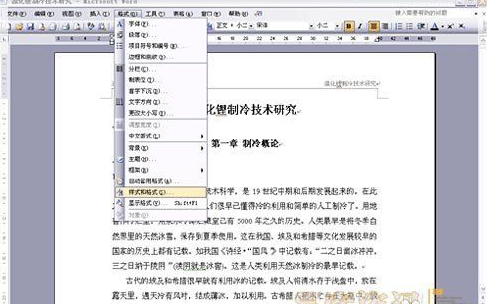
Lajur "Format Gaya" muncul di sebelah kanan, yang kebanyakannya menggunakan Tajuk 1, Tajuk 2 dan Tajuk 3. Gunakan Tajuk 1, Tajuk 2, dan Tajuk 3 pada tajuk setiap bab dalam teks. Sebagai contoh: Kita perlu menggunakan Tajuk 1 untuk mentakrifkan "Bab 1 Pengenalan kepada Penyejukan" dalam teks. "1.1 Sejarah Perkembangan Teknologi Penyejukan" ditakrifkan oleh Tajuk 2. Jika terdapat 1.1.1*** maka gunakan tajuk 3 untuk mentakrifkannya.

Sudah tentu, atribut Tajuk 1, Tajuk 2 dan Tajuk 3 (seperti saiz fon, pemusatan, tebal, dll.) boleh diubah suai sendiri. Kaedah pengubahsuaian: Klik kanan "Tajuk 1" dan pilih "Ubah suai".
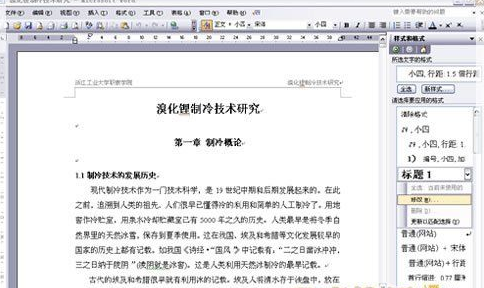
Gunakan tajuk 1, 2, dan 3 untuk mentakrifkan setiap bab dalam teks. Ia sangat mudah untuk menentukan, hanya arahkan kursor pada "Bab 1 Pengenalan kepada Penyejukan", dan kemudian klik butang kiri tetikus pada tajuk 1 di sebelah kanan, dan ia ditakrifkan dengan cara yang sama, gunakan tajuk 2 dan 3 untuk mentakrifkan 1.1; 1.1.1 Dengan analogi, Bab 2 dan Bab 3 juga ditakrifkan dengan cara ini sehingga akhir teks penuh.
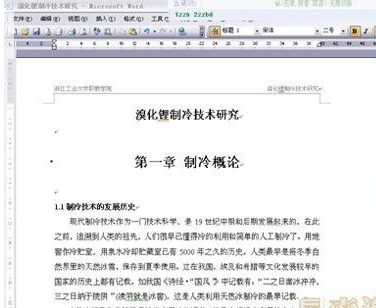
Selepas semuanya ditakrifkan, kami boleh menjana direktori. Gerakkan kursor ke kedudukan kosong pada permulaan artikel di mana anda ingin memasukkan jadual kandungan, dan pilih [Sisipkan]–[Petikan]–[Indeks dan Jadual Kandungan]

Pilih tab kedua [Direktori] dan klik OK di bahagian bawah sebelah kanan. Itu OK.
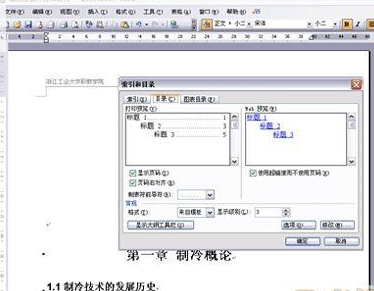
Selepas anda mengubah suai semula kandungan artikel, anda perlu mengemas kini jadual kandungan Caranya ialah: klik kanan dalam kawasan jadual kandungan dan pilih [Kemas Kini Domain]
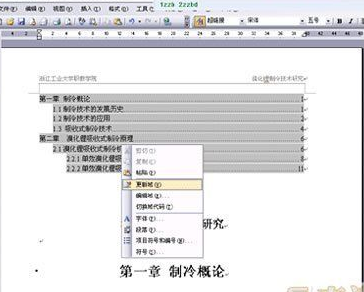
Selepas memilih [Kemas Kini Domain], kotak semak dalam gambar di atas akan muncul Pilih "Kemas Kini Seluruh Direktori" dan klik OK. Itu OK.
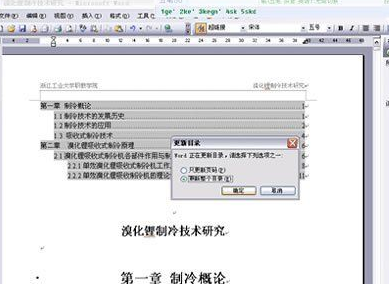
Bagaimana untuk menjana jadual kandungan secara automatik dalam word2003
Kaedah 1: Menjana direktori secara automatik
Dalam dokumen yang ditaip, buka kotak dialog Gaya dan Format:
1 Pilih tajuk peringkat pertama teks penuh dan klik tajuk peringkat pertama dalam Gaya dan Format
2. Tahap kedua, tahap ketiga... Kaedahnya seperti di atas, anda juga boleh mengubahsuai format tajuk tahap pertama, kedua dan ketiga Caranya ialah: klik kanan pada tajuk dalam ". Gaya dan Format" untuk diubah suai (seperti tahap pertama) dan buka " "Ubah Suai Gaya", di mana anda boleh mengubah suai saiz fon, warna, dll. yang diperlukan, dan jarak perenggan boleh diubah suai dalam "Format" di bahagian bawah sudut kiri;
3. Selepas menamatkan tajuk di semua peringkat teks penuh, klik "Sisipkan", "Petikan" dan "Indeks dan Jadual Kandungan" untuk mengesahkan.
Menggunakan WORD untuk menjana jadual kandungan secara automatik bukan sahaja pantas, tetapi juga sangat mudah apabila membaca dan mencari kandungan Hanya tahan Ctrl dan klik pada bab dalam jadual kandungan untuk melompat terus ke halaman adalah mudah untuk pengubahsuaian masa hadapan, kerana selepas menulis Artikel pasti akan disemak berkali-kali, menambah atau memadam kandungan. Jika anda melabelkan jadual kandungan secara manual, ia akan menjadi pening untuk menukar semua nombor halaman berikutnya jika kandungan di tengah ditukar. Jika anda menggunakan WORD untuk menjana jadual kandungan secara automatik, anda boleh mengubah suai kandungan artikel sesuka hati Akhir sekali, jika anda mengemas kini jadual kandungan, jadual kandungan akan dipetakan semula ke nombor halaman yang sepadan.
-
Kaedah 2: Buat direktori secara manual
1 Masukkan aksara Cina dalam direktori, tekan kekunci tab dan kemudian masukkan nombor halaman, lengkapkan sekali gus
Contohnya: Bab 1 Pengurusan Perniagaan (tekan kekunci tab) 01
Kaedah Pengurusan Bab 2 (tekan kekunci tab) 05
Selesaikannya dengan ini
2. Tetapkan format teks, kemudian pilih keseluruhan direktori Dalam bar alat, klik 'Format' di dalamnya, klik
3 Tetapkan ‘tab stop position’ (iaitu kedudukan nombor halaman) kepada 40 (boleh laras mengikut keperluan anda),
Pilih penjajaran kanan untuk 'Penjajaran', dan biasanya pilih 5 untuk 'Pemimpin'
4 Klik 'OK' selepas menetapkan, dan direktori anda akan menjadi ok
Saya harap jawapan saya akan membantu anda
Atas ialah kandungan terperinci Cara membuat jadual kandungan dalam word2003. Untuk maklumat lanjut, sila ikut artikel berkaitan lain di laman web China PHP!

Alat AI Hot

Undresser.AI Undress
Apl berkuasa AI untuk mencipta foto bogel yang realistik

AI Clothes Remover
Alat AI dalam talian untuk mengeluarkan pakaian daripada foto.

Undress AI Tool
Gambar buka pakaian secara percuma

Clothoff.io
Penyingkiran pakaian AI

AI Hentai Generator
Menjana ai hentai secara percuma.

Artikel Panas

Alat panas

Notepad++7.3.1
Editor kod yang mudah digunakan dan percuma

SublimeText3 versi Cina
Versi Cina, sangat mudah digunakan

Hantar Studio 13.0.1
Persekitaran pembangunan bersepadu PHP yang berkuasa

Dreamweaver CS6
Alat pembangunan web visual

SublimeText3 versi Mac
Perisian penyuntingan kod peringkat Tuhan (SublimeText3)

Topik panas
 1382
1382
 52
52
 5 perkara yang boleh anda lakukan di Excel untuk web hari ini yang anda tidak dapat 12 bulan yang lalu
Mar 22, 2025 am 03:03 AM
5 perkara yang boleh anda lakukan di Excel untuk web hari ini yang anda tidak dapat 12 bulan yang lalu
Mar 22, 2025 am 03:03 AM
Versi Web Excel mempunyai peningkatan untuk meningkatkan kecekapan! Walaupun versi desktop Excel lebih kuat, versi web juga telah meningkat dengan ketara sepanjang tahun lalu. Artikel ini akan memberi tumpuan kepada lima penambahbaikan utama: Mudah masukkan baris dan lajur: Di Web Excel, hanya hover ke atas tajuk baris atau lajur dan klik tanda "" yang nampaknya memasukkan baris atau lajur baru. Tidak perlu menggunakan fungsi "Masukkan" menu klik kanan yang mengelirukan lagi. Kaedah ini lebih cepat, dan baris atau lajur yang baru dimasukkan mewarisi format sel bersebelahan. Eksport sebagai fail CSV: Excel kini menyokong pengeksport lembaran kerja sebagai fail CSV untuk pemindahan dan keserasian data mudah dengan perisian lain. Klik "Fail"> "Eksport"
 Cara Menggunakan Lambda di Excel untuk Membuat Fungsi Anda Sendiri
Mar 21, 2025 am 03:08 AM
Cara Menggunakan Lambda di Excel untuk Membuat Fungsi Anda Sendiri
Mar 21, 2025 am 03:08 AM
Fungsi Lambda Excel: Panduan Mudah untuk Membuat Fungsi Tersuai Sebelum Excel memperkenalkan fungsi Lambda, mewujudkan fungsi tersuai memerlukan VBA atau makro. Sekarang, dengan Lambda, anda boleh dengan mudah melaksanakannya menggunakan sintaks Excel yang biasa. Panduan ini akan membimbing anda langkah demi langkah bagaimana menggunakan fungsi Lambda. Adalah disyorkan bahawa anda membaca bahagian -bahagian panduan ini dalam rangka, mula -mula memahami contoh tatabahasa dan mudah, dan kemudian belajar aplikasi praktikal. Fungsi Lambda tersedia untuk Microsoft 365 (Windows dan Mac), Excel 2024 (Windows dan Mac), dan cemerlang untuk web. E
 Cara membuat penapis garis masa di Excel
Apr 03, 2025 am 03:51 AM
Cara membuat penapis garis masa di Excel
Apr 03, 2025 am 03:51 AM
Dalam Excel, menggunakan penapis garis masa boleh memaparkan data mengikut tempoh masa lebih cekap, yang lebih mudah daripada menggunakan butang penapis. Garis masa adalah pilihan penapisan dinamik yang membolehkan anda memaparkan data dengan cepat untuk satu tarikh, bulan, suku, atau tahun. Langkah 1: Tukar data ke jadual pivot Pertama, tukar data Excel asal ke dalam jadual pivot. Pilih mana -mana sel dalam jadual data (diformat atau tidak) dan klik PivotTable pada tab Sisipan reben. Berkaitan: Cara Membuat Jadual Pivot di Microsoft Excel Jangan terintimidasi dengan meja pivot! Kami akan mengajar anda kemahiran asas yang boleh anda menguasai dalam beberapa minit. Artikel yang berkaitan Dalam kotak dialog, pastikan keseluruhan julat data dipilih (
 Sekiranya anda tidak menggunakan alat kamera tersembunyi yang tersembunyi, anda akan kehilangan muslihat
Mar 25, 2025 am 02:48 AM
Sekiranya anda tidak menggunakan alat kamera tersembunyi yang tersembunyi, anda akan kehilangan muslihat
Mar 25, 2025 am 02:48 AM
Pautan cepat Mengapa menggunakan alat kamera?
 Gunakan fungsi peratus untuk memudahkan pengiraan peratusan dalam excel
Mar 27, 2025 am 03:03 AM
Gunakan fungsi peratus untuk memudahkan pengiraan peratusan dalam excel
Mar 27, 2025 am 03:03 AM
Fungsi Peratus Excel: Mudah mengira perkadaran subset data Fungsi peratus Excel dengan cepat dapat mengira perkadaran subset data dalam keseluruhan set data, mengelakkan kerumitan mewujudkan formula kompleks. Sintaks fungsi peratus Fungsi peratus mempunyai dua parameter: = Peratus (a, b) dalam: A (diperlukan) adalah subset data yang membentuk sebahagian daripada keseluruhan set data; B (diperlukan) adalah keseluruhan dataset. Dalam erti kata lain, fungsi peratus mengira peratusan subset A kepada jumlah dataset b. Kirakan perkadaran nilai individu menggunakan peratus Cara paling mudah untuk menggunakan fungsi peratus adalah untuk mengira single
 Anda perlu tahu apa tanda hash dalam formula excel
Apr 08, 2025 am 12:55 AM
Anda perlu tahu apa tanda hash dalam formula excel
Apr 08, 2025 am 12:55 AM
Excel Operator Range Overflow (#) membolehkan formula diselaraskan secara automatik untuk menampung perubahan dalam saiz pelbagai limpahan. Ciri ini hanya tersedia untuk Microsoft 365 Excel untuk Windows atau Mac. Fungsi umum seperti unik, countif, dan sortby boleh digunakan bersamaan dengan pengendali pelbagai limpahan untuk menghasilkan senarai sortable dinamik. Tanda Pound (#) dalam formula Excel juga dipanggil pengendali pelbagai limpahan, yang mengarahkan program untuk mempertimbangkan semua hasil dalam julat limpahan. Oleh itu, walaupun julat limpahan meningkat atau berkurangan, formula yang mengandungi # secara automatik akan mencerminkan perubahan ini. Cara menyenaraikan dan menyusun nilai unik di Microsoft Excel
 Cara memformat pelbagai tumpahan di Excel
Apr 10, 2025 pm 12:01 PM
Cara memformat pelbagai tumpahan di Excel
Apr 10, 2025 pm 12:01 PM
Gunakan formula formula bersyarat untuk mengendalikan susunan limpahan di Excel Pemformatan langsung susunan limpahan dalam Excel boleh menyebabkan masalah, terutamanya apabila bentuk data atau saiz berubah. Peraturan pemformatan bersyarat berasaskan formula membolehkan pemformatan automatik apabila parameter data berubah. Menambah tanda dolar ($) sebelum rujukan lajur boleh memohon peraturan untuk semua baris dalam data. Dalam Excel, anda boleh memohon pemformatan langsung kepada nilai atau latar belakang sel untuk membuat spreadsheet lebih mudah dibaca. Walau bagaimanapun, apabila formula Excel mengembalikan satu set nilai (dipanggil tatasusunan limpahan), memohon pemformatan langsung akan menyebabkan masalah jika saiz atau bentuk perubahan data. Katakan anda mempunyai hamparan ini dengan hasil limpahan dari formula pivotby,





